באפשרותך לשנות את המרווח בין תווים של טקסט עבור טקסט שנבחר או עבור תווים מסוימים. בנוסף, באפשרותך למתוח או לדחוס פיסקה שלמה כדי להתאים אותה למראה הרצוי לך.
שינוי המרווח בין תווים
בחירת באפשרויות מורחב או דחוס משנה את המרווח בין כל האותיות שנבחרו באותה מידה. שינוי לובן האות משנה את המרווח בין זוגות אותיות מסוימים - במקרים מסוימים מקטין את הרווח ובמקרים אחרים מגדיל הרווח, בהתאם לאותיות.
הרחבה או דחיסה של הרווח בצורה אחידה בין כל התווים שנבחרו
-
בחר את הטקסט שברצונך לשנות.
-
בכרטיסיה בית, לחץ על מפעיל תיבת הדו-שיח גופן

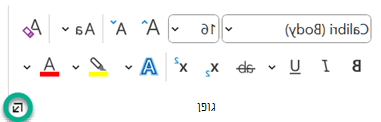
-
בתיבה מרווח , לחץ על מורחב או על דחוס, ולאחר מכן ציין את כמות הרווח הרצוי בתיבה ב:.
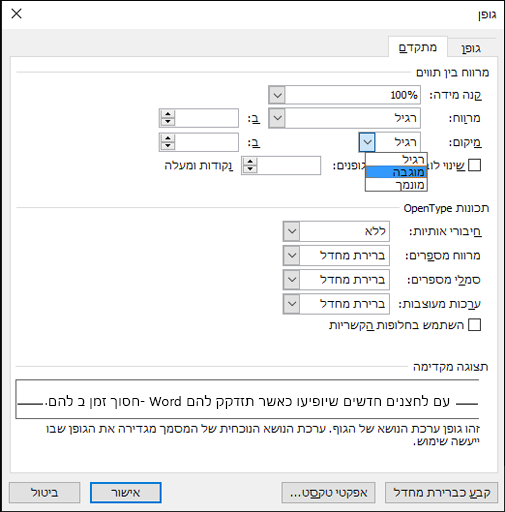
שינוי לובן האות של התווים שגדולים מגודל מסוים
שינוי לובן אות מתייחס לדרך שבה יש להתאים את המרווח בין שני תווים ספציפיים. הרעיון הוא להעניק תוצאה עם מראה טוב יותר על-ידי הקטנת המרווח בין תווים התואמים זה לזה בצורה יפה (כגון "A" ו- "V") והגדלת המרווח בין תווים שאינם משתלבים.
-
בחר את הטקסט שברצונך לשנות.
-
בכרטיסיה בית, לחץ על מפעיל תיבת הדו-שיח גופן

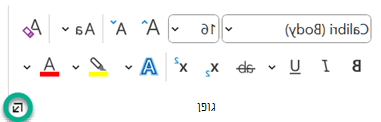
-
בחר בתיבת הסימון שינוי לובן אות עבור גופנים ולאחר מכן הזן את הגודל בנקודות בתיבה נקודות ומעלה.
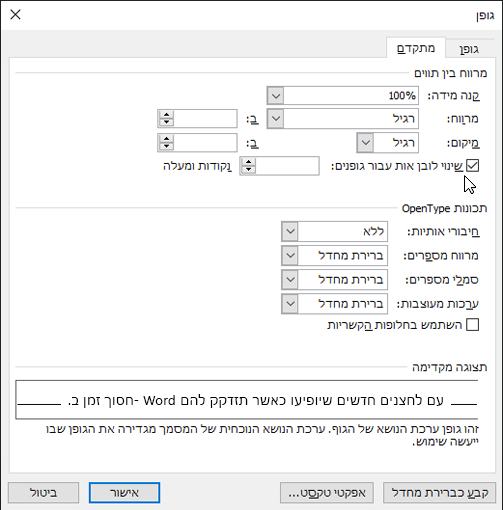
מתיחת או שינוי גודל הטקסט בכיוון אופקי
בעת שינוי גודל הטקסט, תוכל לשנות את צורות התווים באחוזים. באפשרותך לשנות גודל של טקסט על-ידי מתיחתו או על-ידי דחיסתו.
-
בחר את הטקסט שברצונך למתוח או לדחוס.
-
בכרטיסיה בית, לחץ על מפעיל תיבת הדו-שיח גופן

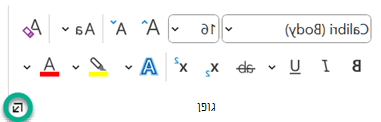
-
בתיבה קנה מידה, הזן את האחוז הרצוי לך.
אחוזים מעל 100 אחוז מותחים את הטקסט. אחוזים מתחת ל-100 אחוז דוחסים את הטקסט.
שינוי המרווח בין השורות
כדי להגדיל או להקטין את כמות הרווח האנכי בין שורות טקסט בתוך פיסקה, השיטה הטובה ביותר היא לשנות את הסגנון שהפיסקה משתמשת בו.
-
חפש את הסגנון שבו אתה משתמש בגלריית הסגנונות בכרטיסיה בית .
-
לחץ באמצעות לחצן העכבר הימני על הסגנון שברצונך לשנות ובחר שנה.
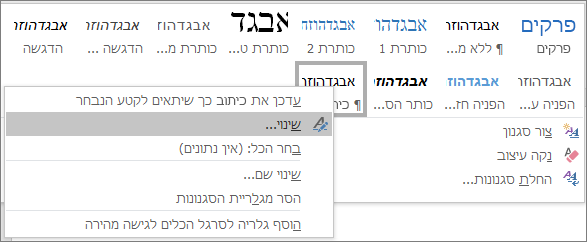
-
ליד מרכז תיבת הדו-שיח תמצא את לחצני המרווח בין שורות, כך שתוכל לבחור לחצני מרווח בודד, 1.5x או כפול. בחר את המרווח שברצונך להחיל ולחץ על אישור.
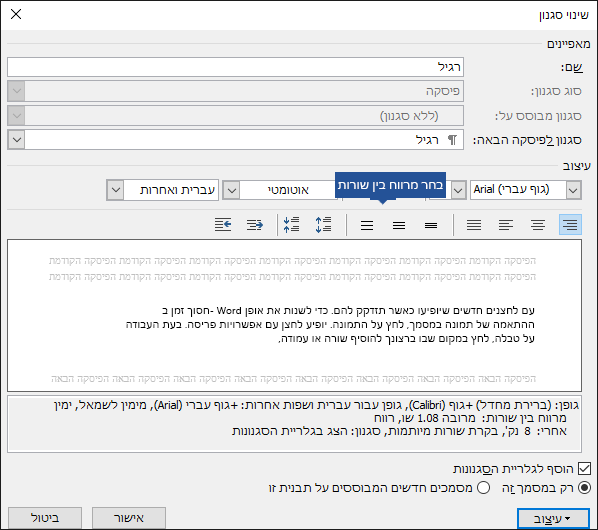
אם ברצונך להחיל על הסגנון מרווח ספציפי יותר בין שורות, לחץ על לחצן עיצוב בפינה הימנית התחתונה של תיבת הדו-שיח שינוי סגנון ובחר פיסקה. הרשימה הנפתחת מרווח בין שורות מאפשרת לך לבחור או להגדיר מרווח ספציפי יותר בין שורות.
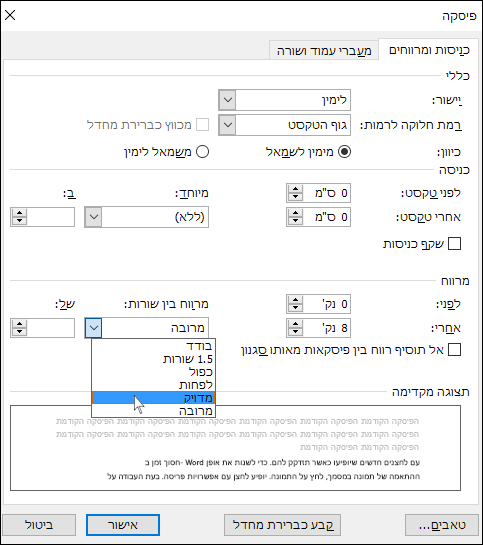
לקבלת מידע נוסף אודות שינוי סגנונות ב- Word, ראה: התאמה אישית של סגנונות Word.
למידע נוסף
-
שימוש בסגנונות Word - קורס הדרכה בווידאו של 10 דקות ללא תשלום.
יש לך שאלה לגבי Word שלא השבנו לה כאן?
פרסם שאלה בקהילת Answers של Word.
עזור לנו לשפר את Word
האם יש לך הצעות לשיפור Word? ספר לנו על כך על-ידי מתן משוב. ראה כיצד ניתן לבצע משוב על Microsoft 365? לקבלת מידע נוסף.










